Τι είναι οι πίνακες ελέγχου και οι αναφορές στο Excel;

Στο Excel, είναι κρίσιμο να κατανοήσουμε τη διαφορά μεταξύ αναφορών και πινάκων εργαλείων για την αποτελεσματική ανάλυση και οπτικοποίηση δεδομένων.
Ο όλος λόγος για την εισαγωγή των στοιχείων επικοινωνίας των ατόμων στο Microsoft Outlook 2019 είναι για να μπορείτε να τα βρείτε ξανά. Διαφορετικά, τι νόημα έχει όλη αυτή η ατάκα;
Η εύρεση ονομάτων στη μονάδα People είναι παιδικό παιχνίδι. Μπορείτε να περιηγηθείτε ή να πραγματοποιήσετε αναζήτηση από οποιαδήποτε προβολή της ενότητας Άτομα. Για να περιηγηθείτε, απλώς φυλλομετρήστε τις επαφές χρησιμοποιώντας την κάθετη γραμμή κύλισης. Για αναζήτηση, εισαγάγετε ένα όνομα ή οποιοδήποτε άλλο σχετικό κείμενο στο πλαίσιο Αναζήτηση επαφών και επιλέξτε αυτό που θέλετε από τα αποτελέσματα αναζήτησης.
Δείτε πώς μπορείτε να το κάνετε από την προβολή κάρτας—με την οποία δεν έχετε εργαστεί ακόμη επίσημα. Είναι σαν την προβολή Επαγγελματικών καρτών, εκτός από το ότι οι κάρτες είναι διαφορετικών μεγεθών με βάση τις πληροφορίες που περιέχουν και είναι ταξινομημένες σε στήλες.
Για να βρείτε μια επαφή με το επώνυμο στην προβολή κάρτας, ακολουθήστε τα εξής βήματα:
Στη λειτουργική μονάδα Άτομα, επιλέξτε την προβολή κάρτας στην ομάδα Τρέχουσα προβολή στην καρτέλα Αρχική σελίδα στην Κορδέλα. Εμφανίζεται η προβολή κάρτας.
Κάντε κλικ στο λευκό διάστημα κάτω από οποιαδήποτε κάρτα και ξεκινήστε να πληκτρολογείτε τα πρώτα γράμματα του επωνύμου της επιθυμητής επαφής. Η οθόνη μεταβαίνει στην πρώτη εμφάνιση αυτού του ονόματος και επισημαίνει την επικεφαλίδα της κάρτας. Για παράδειγμα, σε αυτό το σχήμα, ο συγγραφέας μόλις πληκτρολόγησε το Sp επειδή αναζητά τον Kandi Sparkles, έναν υπέροχο κλόουν που είδε σε ένα παιδικό πάρτι την περασμένη εβδομάδα.
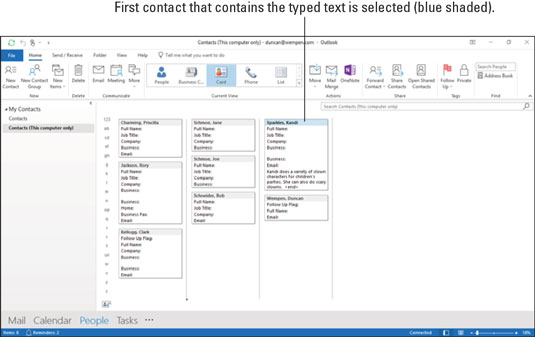
Ξεκινήστε να πληκτρολογείτε τα πρώτα γράμματα ενός ονόματος για να μεταβείτε σε μια κάρτα που ταιριάζει με αυτό.
Η προβολή κάρτας έχει καρτέλες με γράμματα κατά μήκος της αριστερής άκρης. Μπορείτε να περιηγηθείτε στις επαφές σας κάνοντας κύλιση, αλλά αν υπάρχουν πολλές από αυτές, μπορεί να βρείτε πιο γρήγορα να κάνετε κλικ σε μία από αυτές τις καρτέλες με γράμματα για να μεταβείτε γρήγορα στα επώνυμα που ξεκινούν με το επιλεγμένο γράμμα.
Φυσικά, μπορεί να χρειαστεί να βασίσετε μια αναζήτηση για ένα όνομα επαφής σε κάτι σαν την εταιρεία στην οποία εργάζεται η επαφή. Ή μπορεί να θέλετε να βρείτε όλα τα άτομα στη λίστα σας που ζουν σε μια συγκεκριμένη κατάσταση — ή άτομα που σας βάζουν σε μια συγκεκριμένη κατάσταση (τώρα υπάρχει ένα χρήσιμο στοιχείο που πρέπει να συμπεριλάβετε στα αρχεία επαφών τους). Σε μια τέτοια περίπτωση, το εργαλείο αναζήτησης σας μεταφέρει στην επαφή σας.
Για να χρησιμοποιήσετε το εργαλείο αναζήτησης για να αναζητήσετε μια επαφή, ακολουθήστε τα εξής βήματα:
1. Στη λειτουργική μονάδα People, με επιλεγμένη την αγαπημένη σας προβολή, πληκτρολογήστε το κείμενο που θέλετε να βρείτε στο πλαίσιο Αναζήτηση επαφών και, στη συνέχεια, πατήστε Enter.
Το πλαίσιο Αναζήτηση βρίσκεται στην κορυφή της λίστας Επαφών, ακριβώς κάτω από την Κορδέλα. Η λίστα επαφών σας συρρικνώνεται σε αυτές που περιέχουν τις πληροφορίες που πληκτρολογήσατε, όπως φαίνεται.
Εάν δεν λάβετε επαφές που να ταιριάζουν με την αναζήτησή σας, ελέγξτε αν έχετε γράψει σωστά το κείμενο αναζήτησης που πληκτρολογήσατε.
2. Για να αφαιρέσετε το φίλτρο αναζήτησης, κάντε κλικ στο κουμπί X στο δεξιό άκρο του πλαισίου Αναζήτηση.
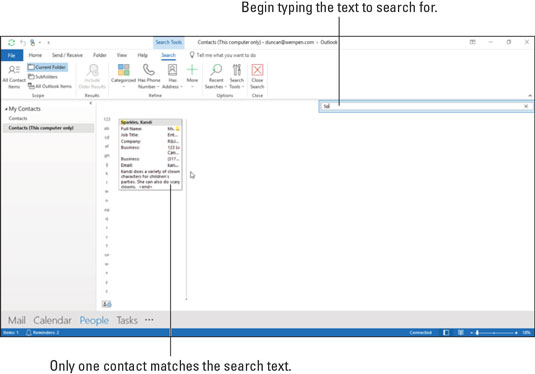
Χρησιμοποιήστε το πλαίσιο Αναζήτηση για να περιορίσετε τις εμφανιζόμενες επαφές σε εκείνες που ταιριάζουν με τα κριτήριά σας.
Είναι δύσκολο να είσαι τόσο ανόητα κυριολεκτικός όσο οι υπολογιστές. το κλείσιμο δεν μετράει μαζί τους. Αν δείτε το Grg Wshngtn, ξέρετε να ψάξετε για τον George Washington, αλλά ο υπολογιστής δεν το κάνει. Ο Τζορτζ θα έπρεπε να αφαιρέσει τα φωνήεντά του προτού ένας υπολογιστής δει αυτά τα δύο ονόματα με τον ίδιο τρόπο.
Από την άλλη πλευρά, εάν έχετε μόνο ένα απόκομμα του ονόματος που αναζητάτε, το Outlook μπορεί να βρει αυτό το απόκομμα όπου κι αν βρίσκεται. Μια αναζήτηση για το Geo θα εμφανίσει τον George Washington καθώς και οποιονδήποτε άλλο Georges στη λίστα Επαφών σας, συμπεριλαμβανομένων των Boy George και George of the Jungle (υπό την προϋπόθεση ότι είναι όλοι τόσο στενοί προσωπικοί φίλοι σας που βρίσκονται στη λίστα Επαφών σας).
Στο Excel, είναι κρίσιμο να κατανοήσουμε τη διαφορά μεταξύ αναφορών και πινάκων εργαλείων για την αποτελεσματική ανάλυση και οπτικοποίηση δεδομένων.
Ανακαλύψτε πότε να χρησιμοποιήσετε το OneDrive για επιχειρήσεις και πώς μπορείτε να επωφεληθείτε από τον αποθηκευτικό χώρο των 1 TB.
Ο υπολογισμός του αριθμού ημερών μεταξύ δύο ημερομηνιών είναι κρίσιμος στον επιχειρηματικό κόσμο. Μάθετε πώς να χρησιμοποιείτε τις συναρτήσεις DATEDIF και NETWORKDAYS στο Excel για ακριβείς υπολογισμούς.
Ανακαλύψτε πώς να ανανεώσετε γρήγορα τα δεδομένα του συγκεντρωτικού πίνακα στο Excel με τέσσερις αποτελεσματικές μεθόδους.
Μάθετε πώς μπορείτε να χρησιμοποιήσετε μια μακροεντολή Excel για να αποκρύψετε όλα τα ανενεργά φύλλα εργασίας, βελτιώνοντας την οργάνωση του βιβλίου εργασίας σας.
Ανακαλύψτε τις Ιδιότητες πεδίου MS Access για να μειώσετε τα λάθη κατά την εισαγωγή δεδομένων και να διασφαλίσετε την ακριβή καταχώρηση πληροφοριών.
Ανακαλύψτε πώς να χρησιμοποιήσετε το εργαλείο αυτόματης σύνοψης στο Word 2003 για να συνοψίσετε εγγραφές γρήγορα και αποτελεσματικά.
Η συνάρτηση PROB στο Excel επιτρέπει στους χρήστες να υπολογίζουν πιθανότητες με βάση δεδομένα και πιθανότητες σχέσης, ιδανική για στατιστική ανάλυση.
Ανακαλύψτε τι σημαίνουν τα μηνύματα σφάλματος του Solver στο Excel και πώς να τα επιλύσετε, βελτιστοποιώντας τις εργασίες σας αποτελεσματικά.
Η συνάρτηση FREQUENCY στο Excel μετράει τις τιμές σε έναν πίνακα που εμπίπτουν σε ένα εύρος ή bin. Μάθετε πώς να την χρησιμοποιείτε για την κατανομή συχνότητας.





